லேப்டாப் பயனர்கள் தங்கள் கணினியை எங்கும் எடுத்துச் செல்வதன் நன்மை உண்டு. இருப்பினும், இது உங்கள் சாதனத்தின் பேட்டரியைப் பொறுத்து எப்போதும் நிலைக்காது. பெரும்பாலான மக்கள் தங்கள் பேட்டரியின் நிலையை விரைவான பார்வையில் இருந்து சொல்ல முடியும், இருப்பினும், சில விண்டோஸ் 10 லேப்டாப் பயனர்கள் பேட்டரி ஐகான் இல்லை என்பதைக் கவனித்தனர்.
பேட்டரி ஐகான் விண்டோஸ் 10 இன் கணினி தட்டில் தோன்றும், இது அறிவிப்பு பகுதி என்றும் அழைக்கப்படுகிறது, இது நேரம் மற்றும் தேதிக்கு அடுத்ததாக இருக்கும். நீங்கள் அதைப் பார்க்க முடியாவிட்டால் அல்லது அது நரைத்திருந்தால், அது மறைக்கப்பட்டிருக்கலாம், முடக்கப்பட்டிருக்கலாம் அல்லது சிதைந்திருக்கலாம்.
இந்த கட்டுரையில், அதை முயற்சித்து மீட்டமைக்க நீங்கள் பயன்படுத்தக்கூடிய சில பயனுள்ள முறைகளை நாங்கள் பட்டியலிட்டுள்ளோம்.
![]()
பேட்டரி ஐகானைக் காணவில்லை
பணிப்பட்டியில் தோன்ற பேட்டரி ஐகானைத் தேர்ந்தெடுக்கவும்
பேட்டரி ஐகான் வெறுமனே முடக்கப்பட்டிருக்கலாம் அல்லது முதலில் இயக்கப்படவில்லை. உன்னால் முடியும் இந்த சிக்கலை சரிசெய்யவும் உங்கள் கணினி தட்டில் காண்பிக்க பவர் விருப்பத்தை மாற்றுவதன் மூலம்.
- உங்கள் பணிப்பட்டியில் உள்ள வெற்று இடத்தில் வலது கிளிக் செய்து, பின்னர் தேர்ந்தெடுக்கவும் பணிப்பட்டி அமைப்புகள் . இது பொருத்தமான அமைப்புகள் பயன்பாட்டு பக்கத்தைத் திறக்கப் போகிறது.
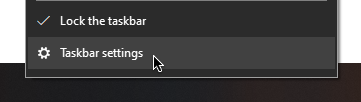
- அறிவிப்பு பகுதி பகுதியைக் காணும் வரை கீழே உருட்டவும். இங்கே, கிளிக் செய்யவும் கணினி ஐகான்களை இயக்கவும் அல்லது முடக்கவும் இணைப்பு.
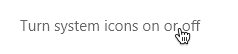
- கண்டுபிடிக்க சக்தி நிலைமாற்று, அது திரும்பியது என்பதை உறுதிப்படுத்தவும் ஆன் அமைப்பு. உங்கள் கணினி தட்டில் பேட்டரி ஐகான் தெரியும் என்பதை இது உறுதி செய்யும்.

- நீங்கள் இன்னும் பேட்டரி ஐகானைக் காணவில்லை எனில், திரும்பிச் செல்லவும் பணிப்பட்டி அமைப்புகள் மற்றும் கிளிக் செய்யவும் பணிப்பட்டியில் எந்த சின்னங்கள் தோன்றும் என்பதைத் தேர்ந்தெடுக்கவும் அறிவிப்பு பகுதி பிரிவில் இருந்து இணைப்பு.

- நீங்கள் பார்க்கும் வரை கீழே உருட்டவும் சக்தி , அதன் சுவிட்சை மாற்றவும் ஆன் அமைப்பு. உங்கள் பணிப்பட்டியில் இப்போது பேட்டரி ஐகானைக் காண முடியும்.

பேட்டரி வன்பொருளை முடக்கி மீண்டும் இயக்கவும்
சில நேரங்களில் எதையாவது சரிசெய்ய நீங்கள் செய்ய வேண்டியது அதன் சாதனத்தை மறுதொடக்கம் செய்வதாகும். உங்கள் லேப்டாப் பேட்டரிகளுக்கும் இதுவே பொருந்தும்.
பேட்டரி ஐகான் காணவில்லை எனில், சாதனத்தை மறுதொடக்கம் செய்ய முயற்சிக்கவும். பேட்டரிகள் உண்மையில் உள்ளன என்பதை இது உங்கள் கணினிக்கு சமிக்ஞை செய்கிறது, இதனால் ஐகான் மீண்டும் தோன்றும்.
குறிப்பு : இந்த முறையை முயற்சிக்கும் முன் வெளிப்புற சக்தி மூலத்துடன் இணைக்கப்படுவதை உறுதிசெய்க!
ஈத்தர்நெட்டில் சரியான ஐபி உள்ளமைவு சாளரங்கள் 8 இல்லை
- அழுத்தவும் விண்டோஸ் + எக்ஸ் உங்கள் விசைப்பலகையில் விசைகள், பின்னர் தேர்வு செய்யவும் சாதன மேலாளர் விரைவு அணுகல் மெனுவிலிருந்து.
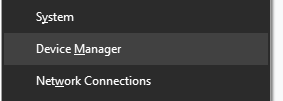
- சாதன மேலாளர் ஏற்றும்போது, கண்டுபிடிக்கவும் பேட்டரிகள் வகை, மற்றும் அம்பு ஐகானைக் கிளிக் செய்வதன் மூலம் அதை விரிவாக்குங்கள். நீங்கள் இரண்டு உருப்படிகளைக் காண முடியும்:
- மைக்ரோசாப்ட் ஏசி அடாப்டர்
- மைக்ரோசாஃப்ட் ஏசிபிஐ-இணக்க கட்டுப்பாட்டு முறை பேட்டரி .
- வலது கிளிக் செய்யவும் மைக்ரோசாப்ட் ஏசி அடாப்டர் , பின்னர் தேர்ந்தெடுக்கவும் சாதனத்தை முடக்கு விருப்பம்.
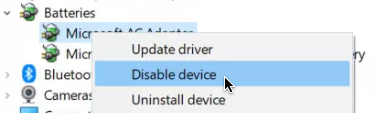
- சாதனத்தை முடக்க விரும்புகிறீர்கள் என்பதை உறுதிப்படுத்தும்படி கேட்கும் எச்சரிக்கை அறிவிப்பை நீங்கள் காண வேண்டும். கிளிக் செய்யவும் ஆம் .
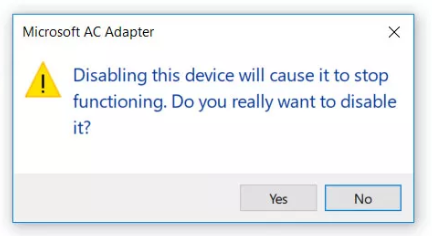
- மீண்டும் செய்யவும் படி 3. மற்றும் படி 4. உடன் மைக்ரோசாஃப்ட் ஏசிபிஐ-இணக்க கட்டுப்பாட்டு முறை பேட்டரி சாதனம்.
- அடுத்து, இரு சாதனங்களையும் வலது கிளிக் செய்து தேர்ந்தெடுப்பதன் மூலம் மீண்டும் இயக்கவும் சாதனத்தை இயக்கு விருப்பம்.
- உங்கள் கணினியை மறுதொடக்கம் செய்யுங்கள் . அடுத்த துவக்கத்திற்குப் பிறகு உங்கள் பணிப்பட்டியில் பேட்டரி ஐகான் மீண்டும் தோன்றுவதை நீங்கள் காண முடியும்.
விண்டோஸ் 10 ஐப் புதுப்பிக்கவும்
விண்டோஸ் 10 இன் புதிய பதிப்பிற்கு மாறுவதால் பேட்டரி ஐகான் மீண்டும் தோன்றும் என்று சில பயனர்கள் தெரிவிக்கின்றனர்.
- திற அமைப்புகள் தொடக்க மெனு அல்லது பயன்பாடு விண்டோஸ் + நான் விசைப்பலகை குறுக்குவழி.
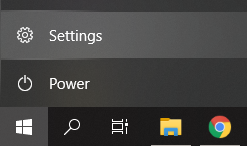
- கிளிக் செய்யவும் புதுப்பிப்பு மற்றும் பாதுகாப்பு .
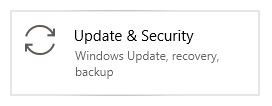
- விண்டோஸ் புதுப்பிப்பு தாவலில், என்பதைக் கிளிக் செய்க புதுப்பிப்புகளைச் சரிபார்க்கவும் பொத்தானை.
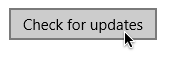
- புதிய புதுப்பிப்பு காணப்பட்டால், என்பதைக் கிளிக் செய்க நிறுவு பொத்தானை.
- உங்கள் கணினி புதிய விண்டோஸ் 10 புதுப்பிப்பை வெற்றிகரமாக நிறுவிய பின், பேட்டரி ஐகான் காண்பிக்கப்பட்டு மீண்டும் செயல்படுவதை நீங்கள் காணலாம்.
பேட்டரி ஐகானை சரிசெய்வது எப்படி
வன்பொருள் மாற்றங்களுக்கு ஸ்கேன் செய்யுங்கள்
உங்கள் மடிக்கணினியை வன்பொருள் மாற்றங்களை அடையாளம் காண்பது உங்கள் கணினி தட்டில் பேட்டரி ஐகானை மீண்டும் இயக்கலாம்.
- அழுத்தவும் விண்டோஸ் + எக்ஸ் உங்கள் விசைப்பலகையில் விசைகள், பின்னர் தேர்வு செய்யவும் சாதன மேலாளர் விரைவு அணுகல் மெனுவிலிருந்து.
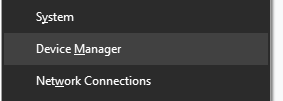
- சாதன மேலாளர் ஏற்றும்போது, என்பதைக் கிளிக் செய்க செயல் நாடாவிலிருந்து மெனு.
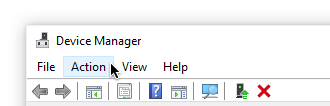
- தேர்வு செய்யவும் வன்பொருள் மாற்றங்களுக்கு ஸ்கேன் செய்யுங்கள் .
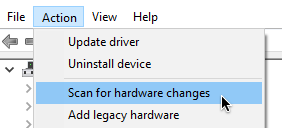
- விரிவாக்கு பேட்டரிகள் வகை மற்றும் பின்வரும் இரண்டு சாதனங்களையும் பட்டியலிட்டுள்ளதா என்பதை உறுதிப்படுத்திக் கொள்ளுங்கள்:
- மைக்ரோசாப்ட் ஏசி அடாப்டர்
- மைக்ரோசாஃப்ட் ஏசிபிஐ-இணக்க கட்டுப்பாட்டு முறை பேட்டரி .
- உங்கள் கணினியை மறுதொடக்கம் செய்யுங்கள் . இது துவங்கும் போது, பேட்டரி ஐகான் நரைக்காமல் காண்பிக்கப்படுகிறதா என்று சோதிக்கவும்.
கணினி கோப்பு சரிபார்ப்பை இயக்கவும்
தி கணினி கோப்பு சரிபார்ப்பு இயல்பாக விண்டோஸ் 10 இல் கிடைக்கும் ஒரு கருவி. இது ஒரு என்றும் அழைக்கப்படுகிறது SFC ஸ்கேன் , இது தானாகவே உங்கள் விரைவான வழியாகும் சிதைந்த கணினி கோப்புகளை சரிசெய்யவும் மற்றும் பிற சிக்கல்கள்.
இதை எவ்வாறு இயக்குவது என்பது இங்கே.
- அழுத்தவும் விண்டோஸ் + ஆர் ரன் பயன்பாட்டைத் தொடங்க உங்கள் விசைப்பலகையில் விசைகள். தட்டச்சு செய்க cmd அழுத்தவும் Ctrl + Shift + Enter . இது நிர்வாக அனுமதிகளுடன் கட்டளை வரியில் திறக்கப் போகிறது.
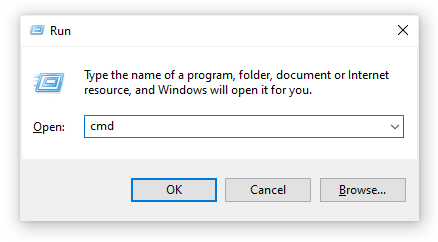
- கேட்கப்பட்டால், உறுதிப்படுத்தவும் மாற்றங்களைச் செய்ய கட்டளை வரியில் அனுமதிக்கவும் உங்கள் சாதனத்தில். இதன் பொருள் உங்களுக்கு நிர்வாகி கணக்கு தேவைப்படலாம்.
- பின்வரும் கட்டளையைத் தட்டச்சு செய்து Enter ஐ அழுத்தவும்: sfc / scannow
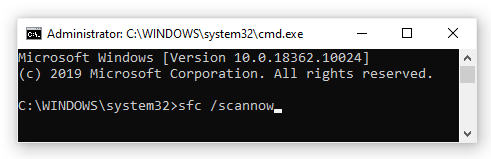
- காத்திருங்கள் கணினி கோப்பு சரிபார்ப்பு உங்கள் கணினியை ஸ்கேன் செய்வதை முடிக்க. இது ஏதேனும் பிழைகளைக் கண்டால், அவற்றை SFC கட்டளையின் மூலம் தானாகவே சரிசெய்ய முடியும், இது தொடர்புடைய பிழைகளையும் சரிசெய்யக்கூடும்.
பேட்டரி ஐகானை மீட்டமைக்க இந்த முறைகள் உங்களுக்கு உதவ முடிந்தது என்று நாங்கள் நம்புகிறோம். இப்போது, அந்த விலைமதிப்பற்ற பேட்டரி சதவீதங்களை சேமிக்க எப்போது தொடங்குவது என்பதை நீங்கள் எப்போதும் அறிந்து கொள்ளலாம்.
விண்டோஸ் 10 பற்றி மேலும் அறிய ஆர்வமாக உள்ளீர்களா? எப்படி செய்வது என்பது குறித்த எங்கள் வழிகாட்டியைச் சரிபார்க்கவும் உங்கள் கணினி இங்கே நினைவகத்தில் குறைவாக இயங்குவதை சரிசெய்யவும் . எங்கள் அர்ப்பணிப்புடன் நீங்கள் உலவலாம் உதவி மையம் தொடர்புடைய கட்டுரைகளுக்கான பிரிவு.
நீங்கள் ஒரு மென்பொருள் நிறுவனத்தைத் தேடுகிறீர்களானால், அதன் நேர்மை மற்றும் நேர்மையான வணிக நடைமுறைகளுக்கு நீங்கள் நம்பலாம், சாப்ட்வேர் கீப்பைத் தவிர வேறு எதையும் பார்க்க வேண்டாம். நாங்கள் ஒரு மைக்ரோசாஃப்ட் சான்றளிக்கப்பட்ட கூட்டாளர் மற்றும் பிபிபி அங்கீகாரம் பெற்ற வணிகமாகும், இது எங்கள் வாடிக்கையாளர்களுக்குத் தேவையான மென்பொருள் தயாரிப்புகளில் நம்பகமான, திருப்திகரமான அனுபவத்தைக் கொண்டுவருவதில் அக்கறை கொண்டுள்ளது. எல்லா விற்பனைக்கும் முன்பும், போது, மற்றும் பிறகு நாங்கள் உங்களுடன் இருப்போம்.
இது எங்கள் 360 டிகிரி மென்பொருள் கீப் உத்தரவாதம். எனவே, நீங்கள் எதற்காக காத்திருக்கிறீர்கள்? இன்று எங்களை அழைக்கவும் +1 877 315 1713 அல்லது sales@softwarekeep.com க்கு மின்னஞ்சல் செய்யவும். அதேபோல், நீங்கள் எங்களை அணுகலாம் நேரடி அரட்டை.


